

By Vernon Roderick, Last updated: February 3, 2020
Normalmente, il tuo iTunes è pieno di suonerie e sempre di più vengono aggiunte col passare del tempo. Tuttavia, non è sempre così, dovrai farlo da solo quando sarà il momento. E questo è particolarmente vero se si desidera aggiungere suonerie personalizzate.
Fortunatamente, esistono diversi metodi come aggiungere suoneria a iTunes, ma non sarà facile impararli. Dopotutto, ci sono stati innumerevoli aggiornamenti su iTunes che potrebbero scoraggiare la sua capacità di aggiungere suonerie liberamente. Ad ogni modo, procediamo alla nostra prima opzione.
Metodo n. 1: come aggiungere suoneria ad iTunes tramite trasferimento telefonicoMetodo n. 2: come aggiungere suoneria a iTunes utilizzando il computerMetodo n. 3: come aggiungere suonerie personalizzate ad iTunesMetodo n. 4: come aggiungere suoneria ad iTunes usando l'appLe parole finali
Per aggiungere una suoneria su iTunes, dovrai scaricare quella suoneria e localizzarla usando iTunes o trasferire la suoneria da un'altra fonte. Apprendimento come aggiungere suoneria a iTunes l'utilizzo di software specializzato implica quest'ultimo.
Per questo, raccomandiamo Trasferimento telefonico FoneDog. È un software che ti consente di trasferire file da un luogo all'altro. Ciò significa che ogni suoneria che hai su uno dei tuoi dispositivi può essere trasferita facilmente su iTunes. Ecco come è possibile utilizzare FoneDog Phone Transfer su come aggiungere suoneria a iTunes:
Prima di tutto, scarica il file di installazione di FoneDog Phone Transfer. Suggeriamo di scaricarlo dal sito Web ufficiale per evitare problemi di pirateria e malware. Quindi, installare il software.
Trasferimento telefonico
Trasferisci file tra iOS, Android e PC Windows.
Trasferisci e salva facilmente messaggi di testo, contatti, foto, video, musica sul computer.
Pienamente compatibile con iOS 13 e Android 9.0.
Scarica gratis

Una volta scaricato e installato correttamente il software, aprilo sul tuo computer. Quindi, collega il tuo dispositivo mobile al desktop tramite un cavo. Il software rileverà automaticamente il tuo dispositivo e mostrerà alcune informazioni sul dispositivo nell'interfaccia del software, incluse le sue specifiche.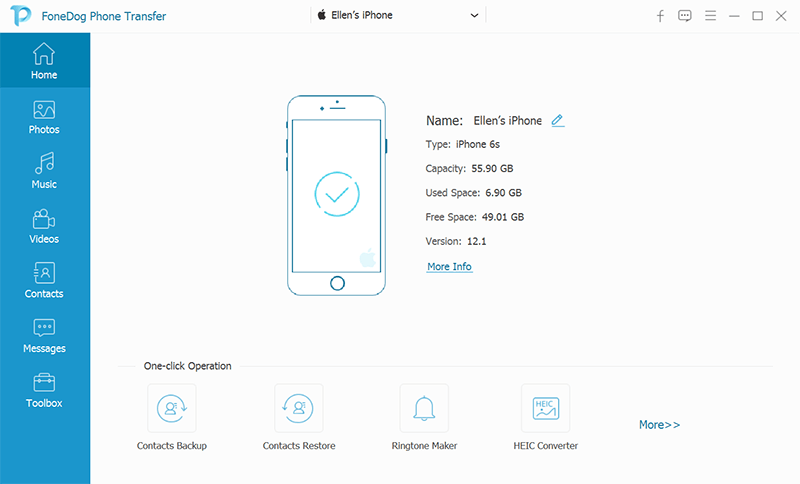
Nell'interfaccia principale, vedrai che sul lato sinistro della finestra ci sono diversi tipi di dati. Ciò include foto, musica, video e altro. Dato che abbiamo a che fare con le suonerie, dovremo selezionare Musica. Questo ti mostrerà quindi diverse directory a destra dei tipi di dati.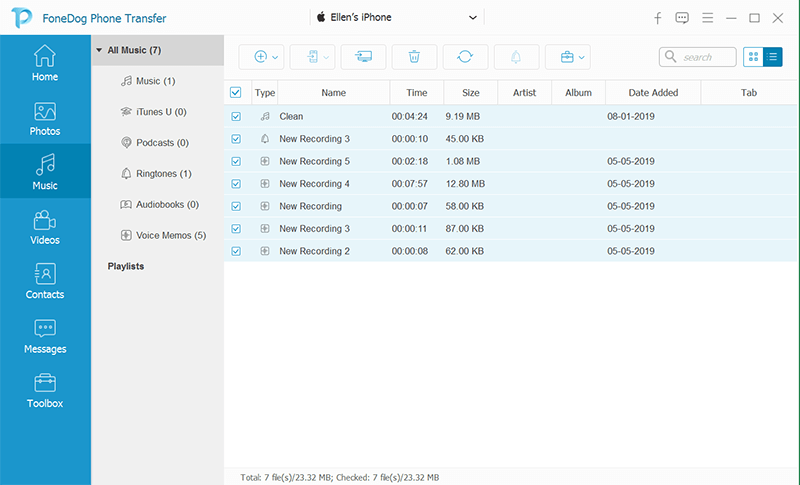
Utilizzando le directory, vai al punto in cui si trova la suoneria che desideri aggiungere a iTunes. Una volta selezionata la cartella giusta, vedrai un elenco di elementi sul lato destro. Per selezionare un elemento, fare clic sulle caselle corrispondenti. Una volta effettuata la selezione, fare clic su Esporta su PC che dovrebbe essere trovato nella parte superiore del software.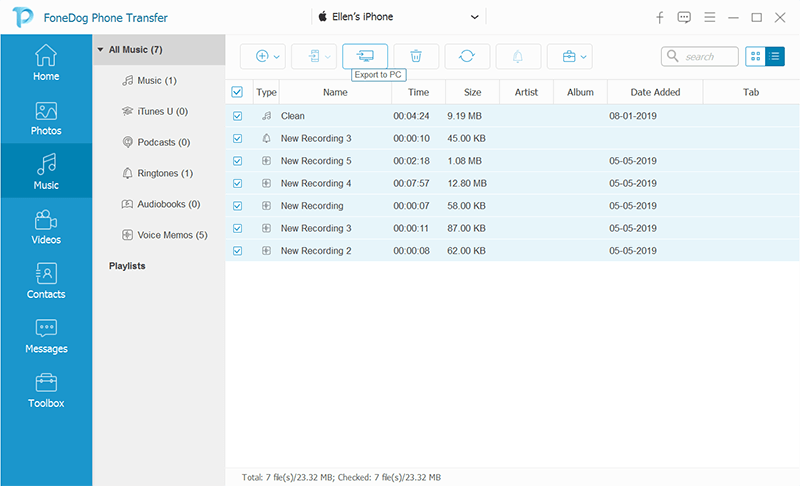
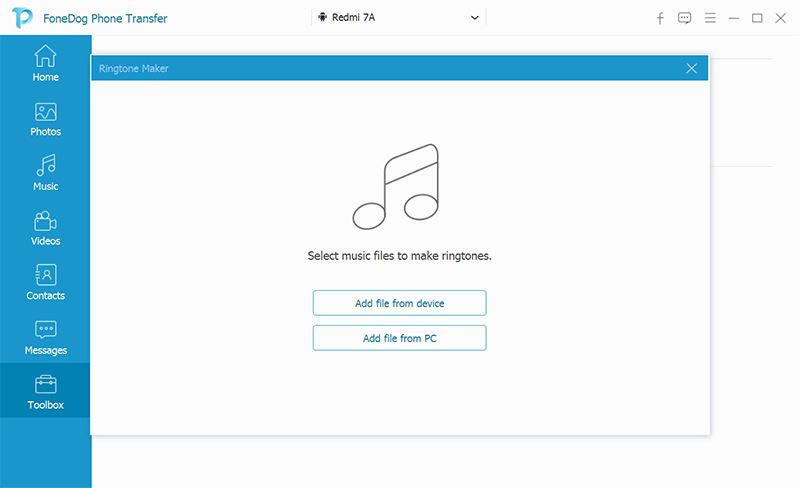
Detto questo, ora lo sai come aggiungere suoneria a iTunes utilizzando un software specializzato. Ora come puoi farlo senza fare affidamento su uno strumento di terze parti?
Se il tuo obiettivo è imparare come aggiungere suoneria a iTunes e non suonerie personalizzate, sarebbe molto più semplice. Ovviamente, tutto ciò di cui hai bisogno è il tuo computer e l'app iTunes. È abbastanza semplice, ma devi assicurarti di non perderti in questi passaggi:
Con questo, sei pronto. Tutto quello che devi fare è farlo per ogni suoneria che desideri aggiungere su iTunes. Questo di solito funziona con la maggior parte delle suonerie che si desidera aggiungere, tranne se ciò che si desidera sono suonerie personalizzate.
Se vuoi imparare come aggiungere suoneria a iTunes, sarebbe molto semplice, ma sarebbe una storia diversa se coinvolgesse suonerie personalizzate. Per questo, dovrai seguire una serie diversa di istruzioni. Ecco i passaggi che devi eseguire:
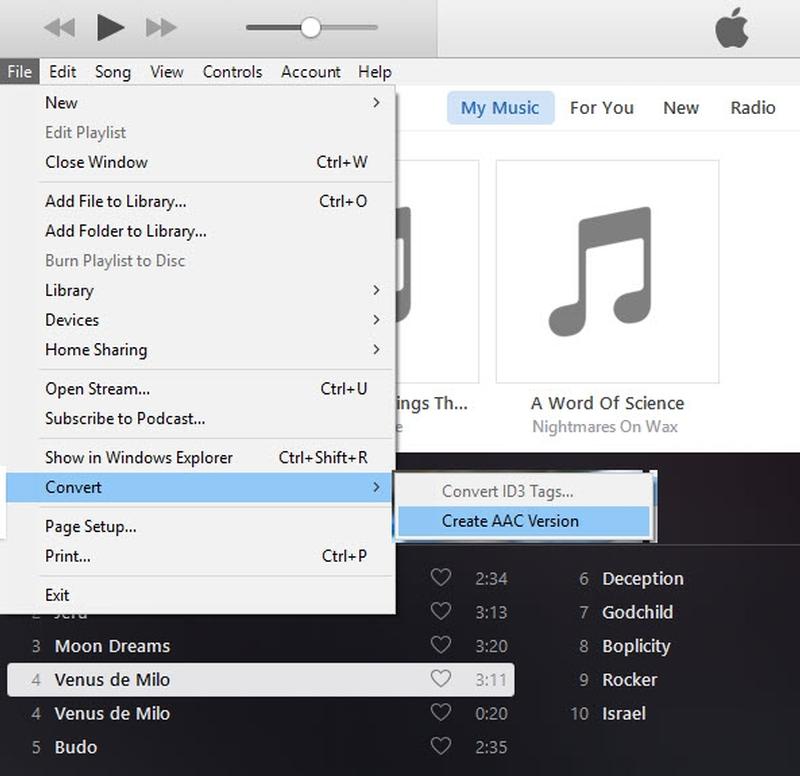
Questo è tutto ciò che devi sapere sull'apprendimento come aggiungere suoneria a iTunes usando canzoni personalizzate. Dal momento che stiamo parlando di suonerie personalizzate, ovviamente, i passaggi sarebbero più complicati e difficili da fare. Indipendentemente da ciò, questo dovrebbe essere sufficiente per aiutarti lungo la tua strada. Ora andiamo al nostro ultimo ingresso.
Ne abbiamo parlato prima Trasferimento telefonico FoneDog ha una funzione Ringtone Maker. Mentre è abbastanza raro che un software di trasferimento abbia una tale funzione, ci sono molti strumenti là fuori specializzati nella creazione di suonerie personalizzate.
Sorprendentemente, la maggior parte di essi può essere utilizzata gratuitamente dalle persone su Internet. Alcuni esempi di app per la creazione di suonerie sono i seguenti:
Questi sono solo quelli che raccomandiamo. Se ritieni che questi cinque non siano adatti a te, potresti trovare anche tu stesso le app per la creazione di suonerie. Tuttavia, ti consigliamo di non ottenere app da fonti non autorizzate poiché potrebbero contenere malware. Indipendentemente da ciò, questo termina i quattro metodi come aggiungere suoneria a iTunes.
Trasferimento telefonico
Trasferisci file tra iOS, Android e PC Windows.
Trasferisci e salva facilmente messaggi di testo, contatti, foto, video, musica sul computer.
Pienamente compatibile con iOS 13 e Android 9.0.
Scarica gratis

Ci sono molti modi per aggiungere estetica al tuo telefono. Uno di questi modi è quello di aggiungere una suoneria che ti piace. Tuttavia, la maggior parte delle volte, la suoneria che ti piace sarà molto probabilmente inesistente dal tuo sistema.
Per questo motivo, dobbiamo sapere come aggiungere suoneria a iTunes usando la nostra canzone preferita. Fortunatamente, puoi farlo in quattro metodi, tutti discussi in questo articolo. Spero che questo ti abbia aiutato con ciò che intendi realizzare.
Scrivi un Commento
Commento
FoneDog Phone Transfer
Trasferisci facilmente i dati tra iOS, Android e computer. Trasferisci ed esegui il backup di messaggi, foto, contatti, video e musica sul computer senza alcuna perdita.
Scarica GratisArticoli Popolari
/
INTERESSANTENOIOSO
/
SEMPLICEDIFFICILE
Grazie! Ecco le tue scelte:
Excellent
Rating: 4.7 / 5 (Basato su 59 rating)